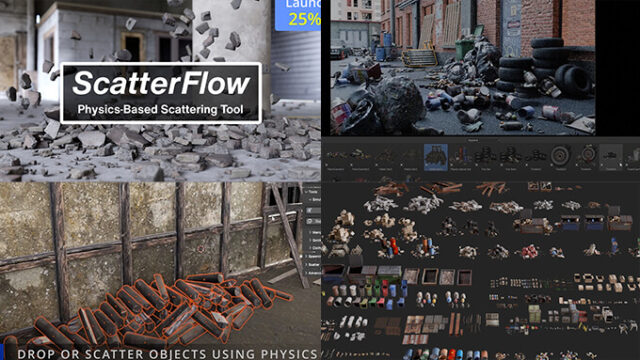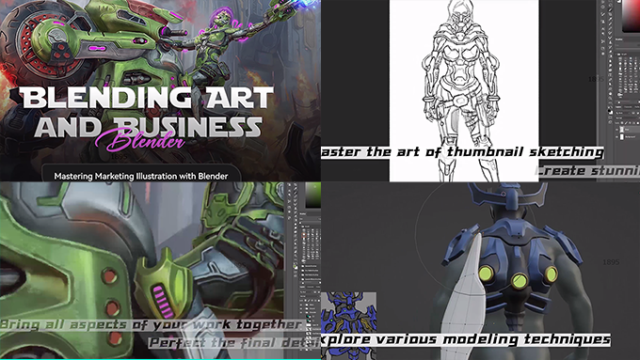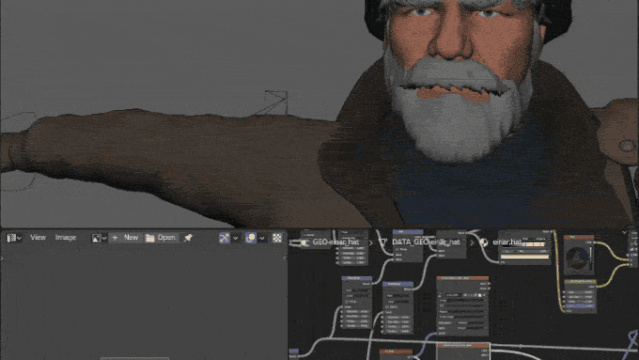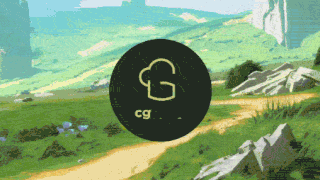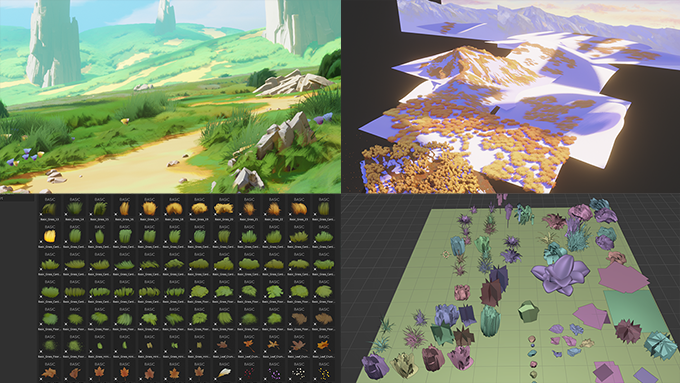
Painterly Grass | Fields & Meadows Pack For Blender Eevee
cgchefsさんが作成した、Blender3.3以降のEeveeでイラストの様な草を配置出来るライブラリセットとツールのPainterly Grass Blender3.3を購入してデータの中身を見て、使い方なども記事にしました。
Blendermarketのページから購入すると4つの圧縮データをダウンロード出来るようになります。
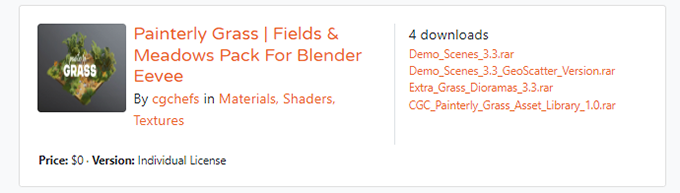
- Demo_Scences_3.3.rar サンプル背景
- Demo_Scence_3.3.GeoScatter_Version.rar GeoScatter用サンプル背景
- Extra_Grass_Dioramas_3.3.rar ジオメトリーノードを使用したジオラマ背景
- CGC_Painterly_Grass_Asset_Library_1.0 アセットブラウザに登録するデータ
Demo_Scences_3.3.rarを解凍してデータを開くと、Paintely Grassを使用した5種類の背景シーンのサンプルデータを見る事が出来ます。どのようにモデルを使用、配置する事で美しいシーンを作成しているのか参考にする事が出来ます。
 |
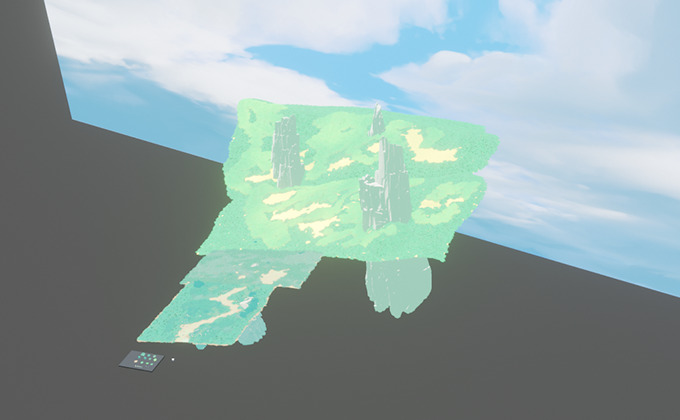 |
 |
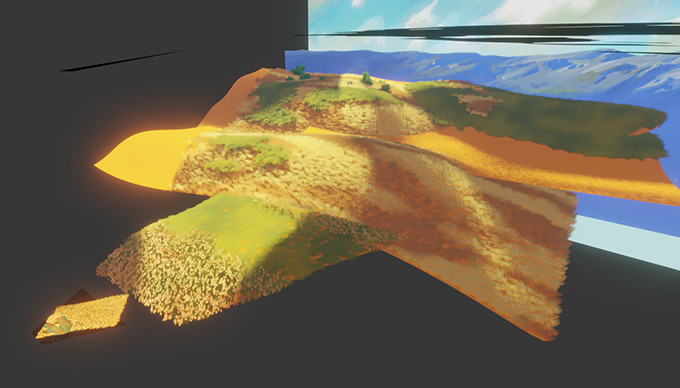 |
 |
 |
 |
 |
 |
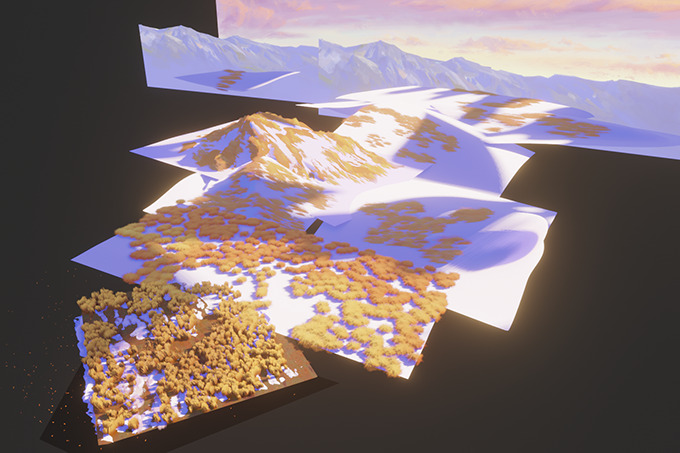 |
CGC_Painterly_Grass_Asset_Library_1.0.rarはアセットブラウザに登録すると
Basic Grass、Detailed Grass、Shader Grass Toolkitに別けられて使用する事が出来ます。アセットブラウザの登録方法はyoutube動画から視聴出来ます。
Basic Grassは比較的シンプルな草素材で遠景用です。
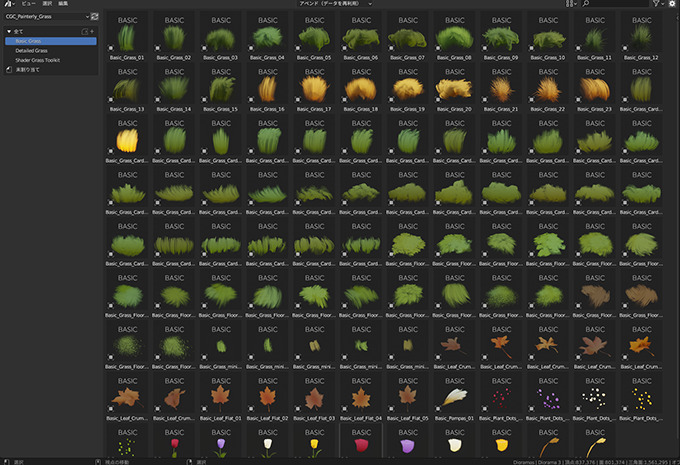
Detailed GrassはBasic Grassよりも形状が分かりやすい近くに配置する用の草素材です。
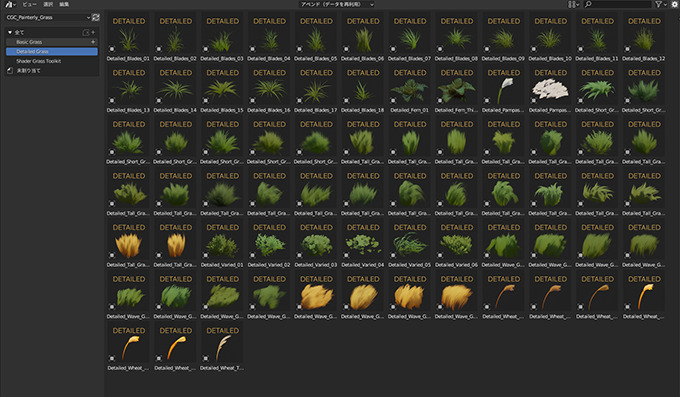
Shader Grass Toolkitはビュー上に配置するとキューブが配置されるので、選択した状態でシェーディングのノードを開くと調整用のノードが用意されているのでコピーペーストして繋げて使用する事が出来ます。
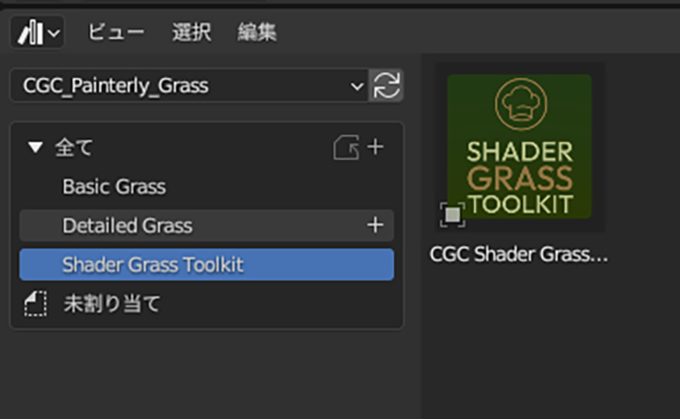
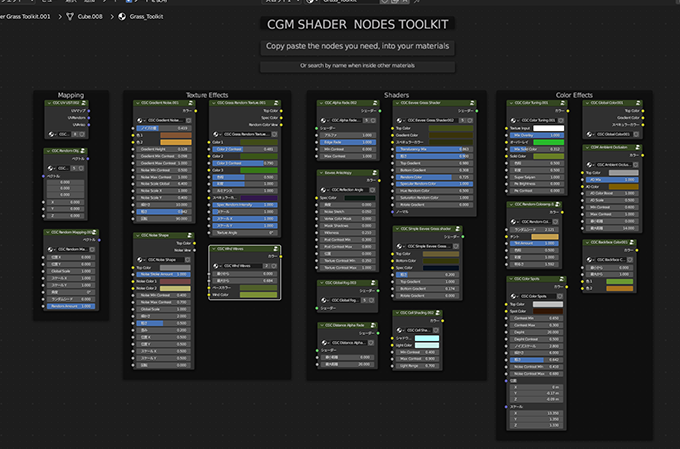
モデルについて
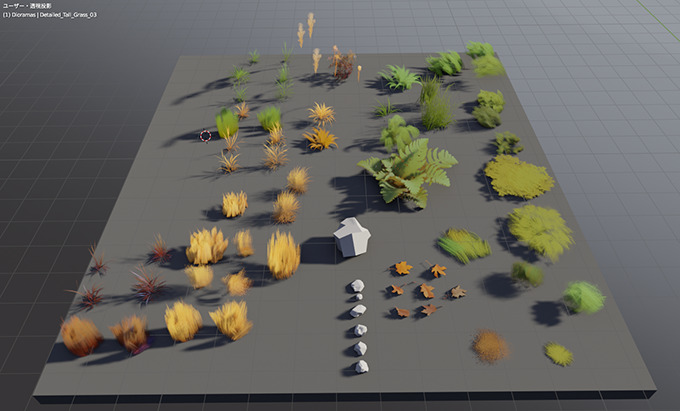
モデルはシンプルなポリゴンが重なりあって1つのモデルとなっています。白黒のマスクで抜いた部分にノードを繋げて色を表示してグラデーションなどで調整されています。Blender内のノードで調整されているのでUnrealEngine等他ソフトに書き出して同じように直ぐに使用する事は出来ません。
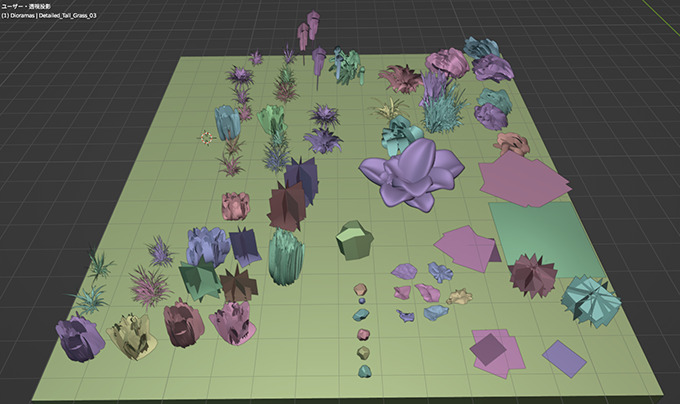
ポリゴンに繋げられている草用マスク
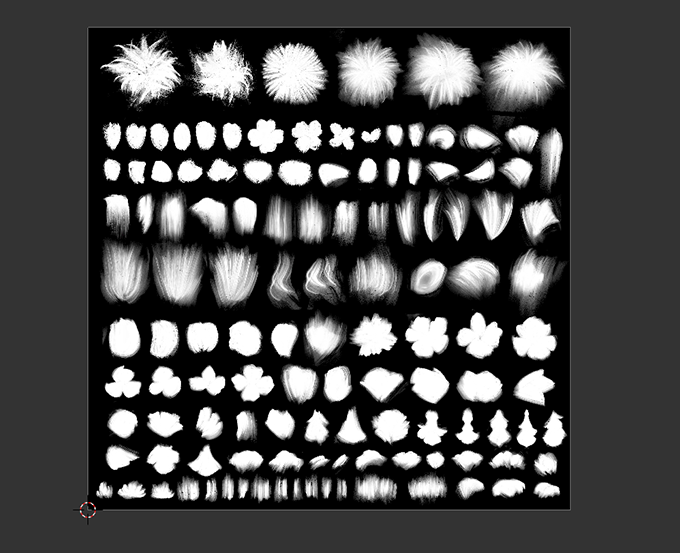
Blender内でPainterly Grassを使用して大量配置する方法
アセットライブラリから地面に手動で配置する事もできますが、大きなシーンに大量配置する事も出来ます。まずはExtra_Grass_Dioramas_3.3.rarを解凍してサンプルシーンを開くと、いくつか小さな素材が用意されていますが、新しくシーンを作りたい場合は、
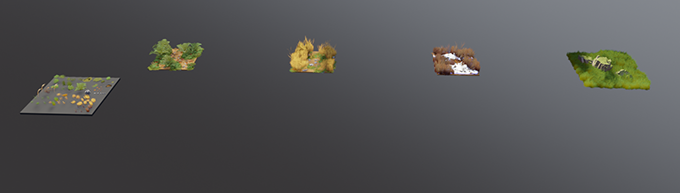
草を配置する地面モデルを用意して、
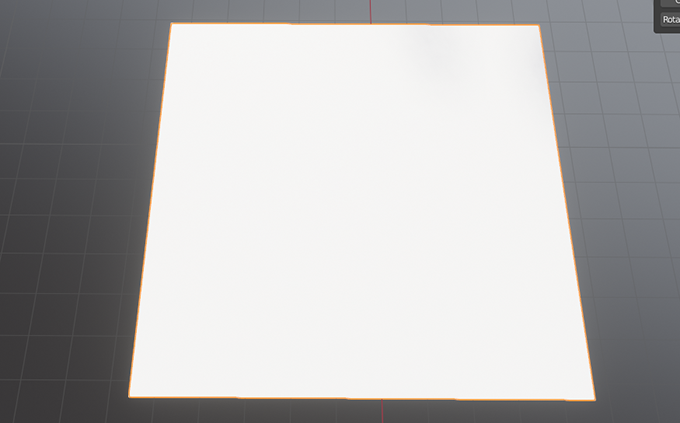
ジオメトリーノードを作成
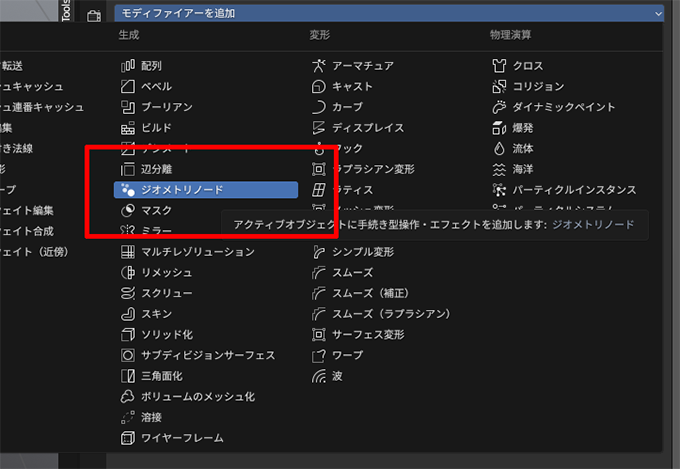
さらに用意されているNatural_scatter_windを選択
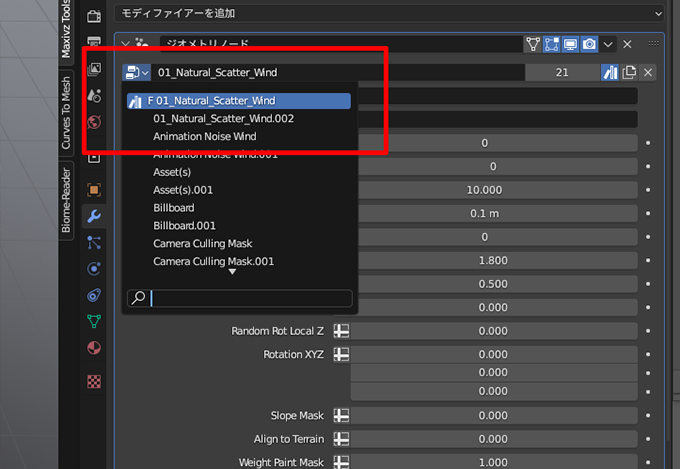
Natural_scatter_windを選んだら、Objectに草を配置したい地面モデルを選択
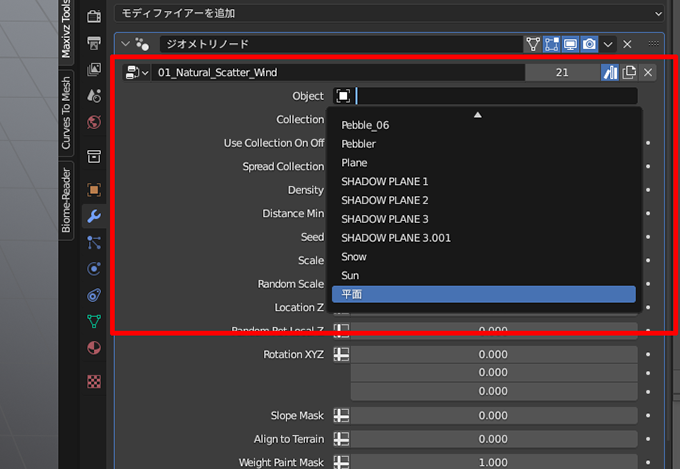
配置したい草モデルをコレクションに入れて、
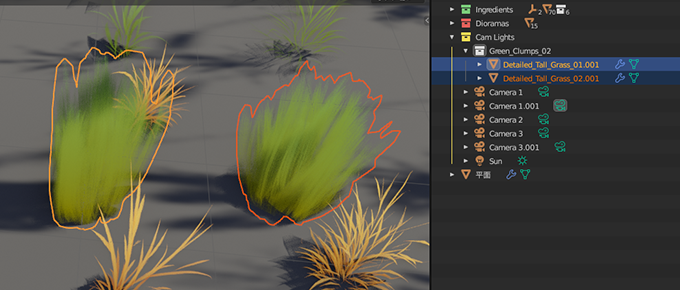
ジオメトリーノードのCollectionの中で草モデルのコレクションを選択します
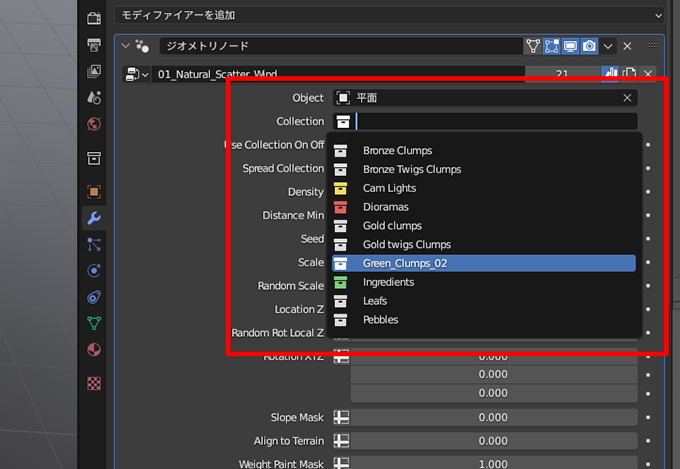
Use Collection On Offに初期値は0と入っていますが、1を入れる事でOnになり、コレクションに入れた草が表示されます。

DensityやScaleなどを調整する事で適度な大きさと量にする事で自動的に配置する事が可能で、アニメーションさせて揺らす事も可能です。
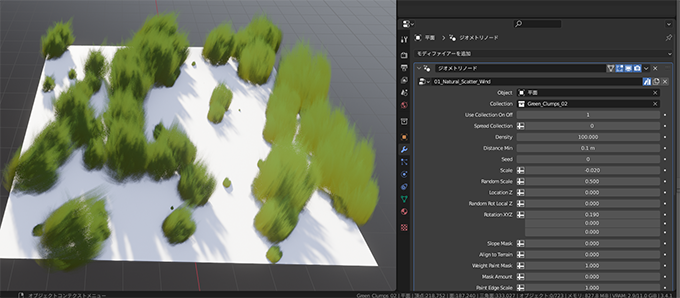
ジオメトリーノードを増やす事で配置する草を別で増やして調整する事も出来て、
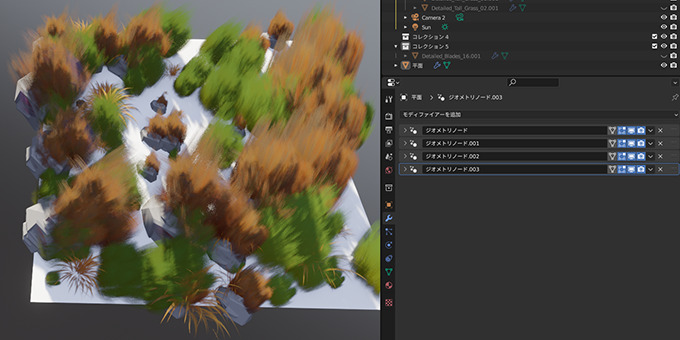
最初は小さく作成しても、地面だけを編集モードにして大きくすると、地面に合わせて草が自動的に大量に配置されるので大きなシーンでも簡単に作成する事が可能です。
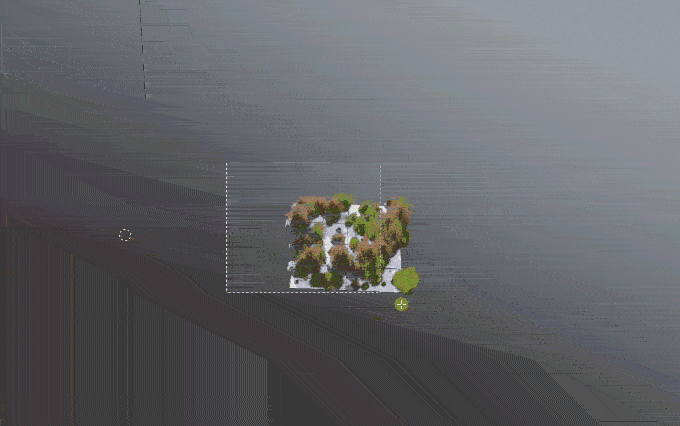
イラスト調の背景シーンの草素材が大量に入っていて使い方も簡単です。気になる人はブレンダーマーケットのPainterly Grass ページから確認してみてください。